有些用户需要在电脑中使用CAD软件进行制图。但是使用的时间一长,发现CAD软件的速度很慢,降低了工作效率。对此,系统城小编和大家分享以下设置方法,来提高CAD软件的运行速度。
推荐:电脑操作系统下载
1、先打开CAD软件,输入OP,空格,打开系统-性能设置;
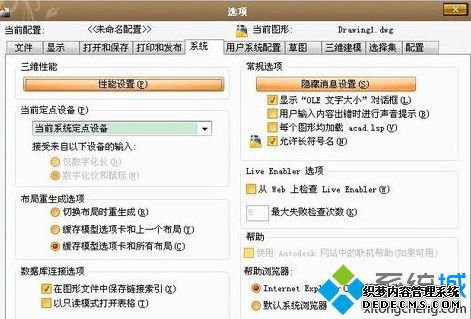
2、将自适应降级勾选。 当FPS低于60时降级(FPS默认值是5):
FPS值 :0~10,很不流畅,感觉很卡,定位不易
10~20,不流畅,操作需放慢
20~30,基本流畅,偶尔会停顿
30以上,非常流畅
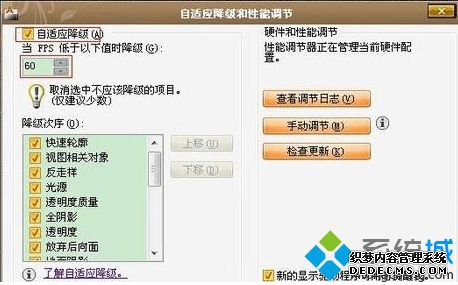
3、还是在性能面板,右边,打开硬件加速“手动调节”,取消勾选启用硬件加速,动态镶嵌,选择低透明度质量;
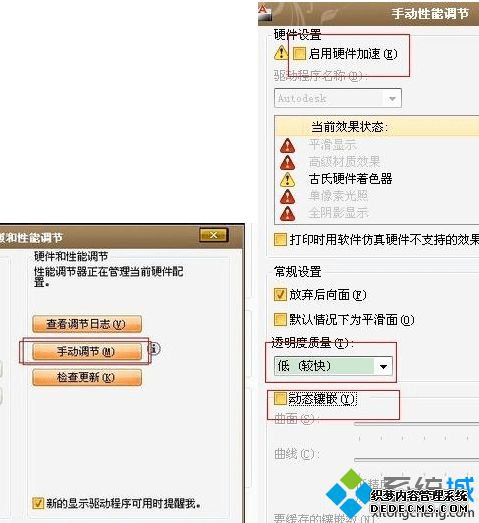
4、完成软件内部设置后,关闭CAD,找到CAD文件安装包,双击打开;
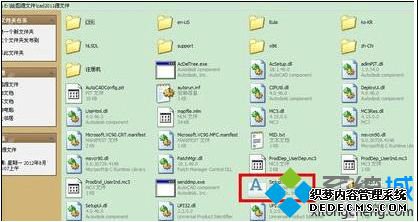
5、打开后点击“安装工具和实用程序”;
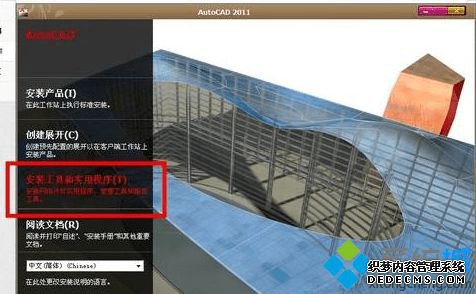
6、只勾选第二项“Autodesk CAD Manager Tools”进行安装;
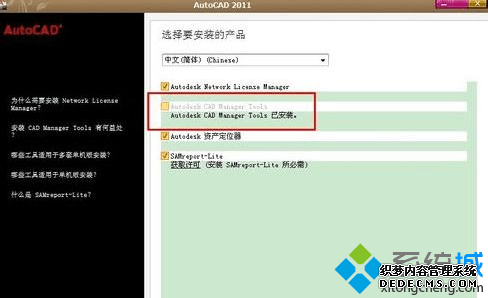
7、安装完成后,在电脑“开始”--程序--Autodesk-中打开此程序“CAD管理员控制程序”;
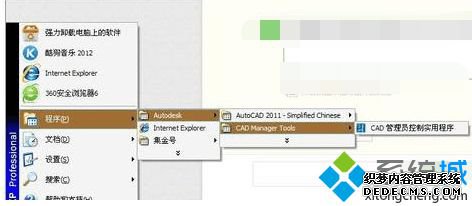
8、打开此控制程序后,按下图进行设置,最后点击应用关闭此程序。
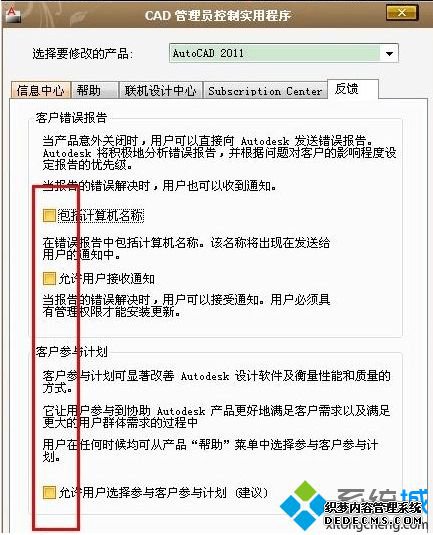
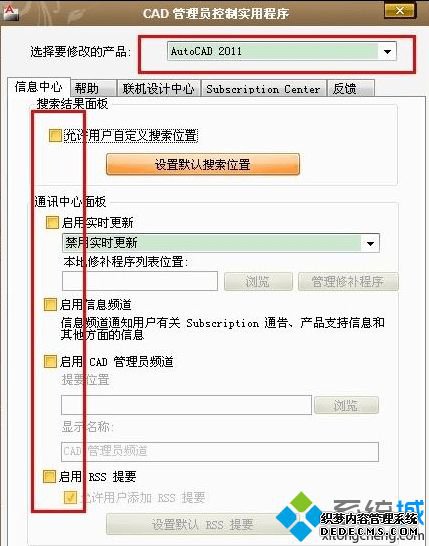

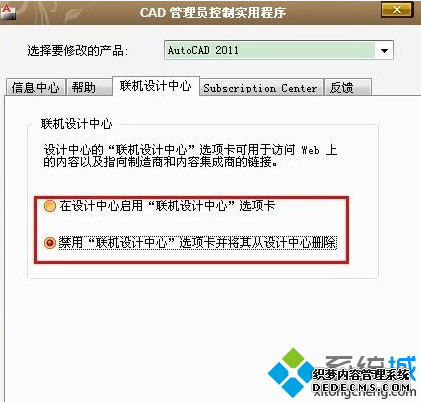
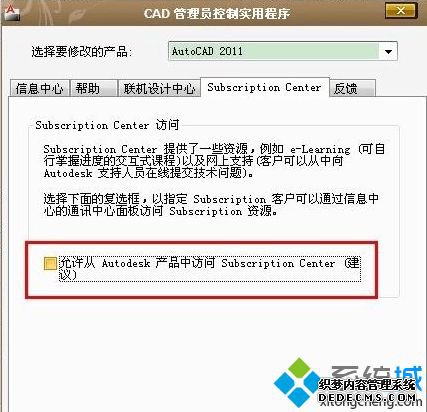
如果觉得电脑中使用CAD软件的速度很慢,那么不妨尝试修改以上设置来提高CAD运行速度。
------相关信息------



